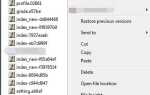Многие пользователи Outlook сообщают, что их приложение Outlook не может работать должным образом — оно зависает, перестает подключаться, зависает или зависает. Если ваш Outlook тоже перестает работать, не беспокойтесь. Вы можете попробовать решения ниже, чтобы исправить это. Возможно, вам не придется пробовать их все. Просто пройдите вниз по списку, пока не найдете тот, который работает.
Способ 1: Запустите Outlook в безопасном режиме
Способ 2: Установите последние обновления Windows и Outlook
Способ 3: Восстановите вашу офисную программу
Способ 4: Восстановите ваши файлы данных Outlook
Способ 1. Запустите Outlook в безопасном режиме.
Самый простой способ решить эту проблему — запустить Outlook в безопасном режиме, а затем снова открыть его:
1) Закрыть Outlook
2) На клавиатуре нажмите Логотип Windows ключ

а также р одновременно вызвать окно «Выполнить».
3) Тип «внешний вид / безопасныйИ нажмите Войти открыть Outlook в безопасном режиме.

4) Закройте Outlook, а затем откройте его как обычно. Проверьте и посмотрите, работает ли он нормально.
Способ 2. Установите последние обновления для Windows и Outlook.
Outlook может не работать должным образом, если программа или ваша операционная система не обновлены. Вы можете попробовать установить последние обновления Windows и Outlook, чтобы увидеть, исправляет ли это ваш Outlook.
Для установки последней Обновления для Windows:
1) Нажмите на Начните меню на панели задач и введите «Обновить«. Когда ты видишь «Проверьте наличие обновлений» или же «Центр обновления WindowsВ появившемся меню нажмите на нее, чтобы открыть Центр обновления Windows.


2) Нажмите Проверьте наличие обновлений или же Установить обновления.


3) Дождитесь завершения процесса обновления.
4) Перезагрузите компьютер. Затем откройте свой Outlook и посмотрите, исправит ли это не работающую проблему.
Обновлять прогноз:
1) Откройте Outlook.
2) Нажмите файл.

3) Выбрать Офисный аккаунт. Нажмите Обновить параметры а потом Обновить сейчас. (Если вы используете Outlook 2010, выберите Помогите а потом Проверьте наличие обновлений.)

4) Подождите, пока процесс обновления не завершится.
5) Откройте Outlook и посмотрите, может ли он работать нормально.
Способ 3: восстановить программу Office
Возможно, что Outlook перестает работать, потому что есть некоторые проблемы в программе. Вы можете попробовать починить свой Office, чтобы решить эти проблемы.
1) На клавиатуре нажмите Логотип Windows ключ

а также р одновременно вызвать окно «Выполнить».
2) Тип «контрольИ нажмите Войти открыть панель управления.
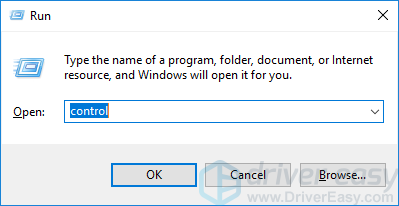
3) Выбрать Большие иконки в раскрывающемся меню View by.
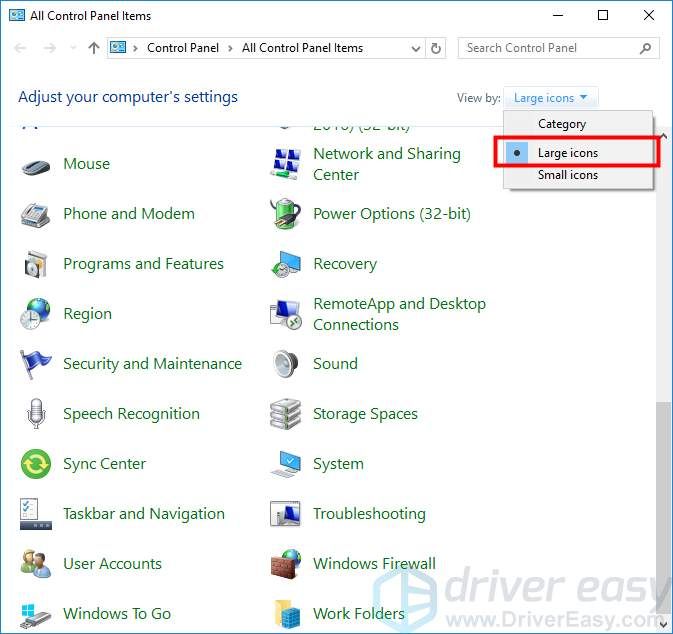
4) Выбрать Программы и особенности.
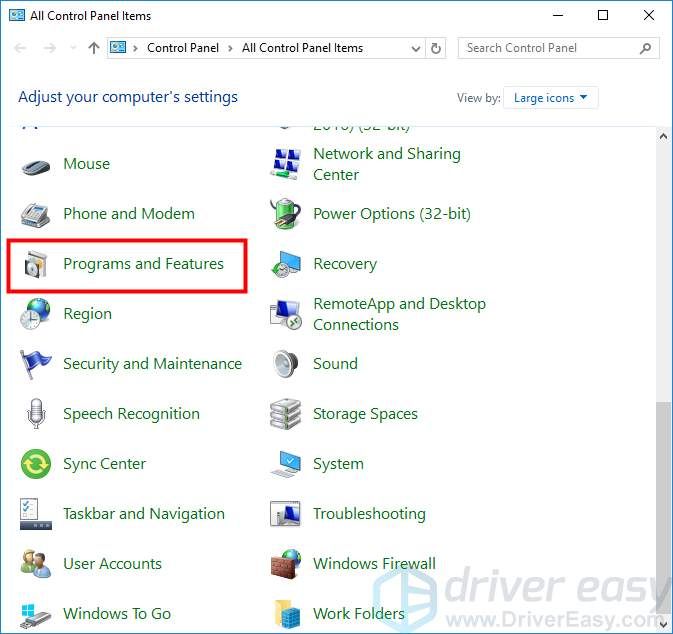
5) Щелкните правой кнопкой мыши свою программу Office и выберите + Изменить.

6) Выбрать Интернет Ремонт, затем нажмите Ремонт.

7) Подождите, пока ремонт закончится.
8) Откройте Outlook и посмотрите, вернется ли он в нормальное состояние.
Способ 4: восстановить ваши файлы данных Outlook
Outlook может перестать работать, если в Файлы данных Outlook (.pst и .ost) ты используешь. Чтобы исправить эти ошибки:
1) открыто Проводник Windows (на клавиатуре нажмите Ключ с логотипом Windows а также Е в то же время).
2) Идти к C: \ Program Files (x86) \ Microsoft Office \ root \ Office16.
3) открыто Scanpst.exe.

4) Нажмите Просматривать и выберите PST-файл, который вы хотите сканировать.

5) Нажмите Начните.

6) Проверьте Сделайте резервную копию отсканированного файла перед восстановлением. Затем нажмите Ремонт.

7) Нажмите Хорошо завершить ремонт.

8) Проверьте Outlook и посмотрите, решит ли это вашу проблему.

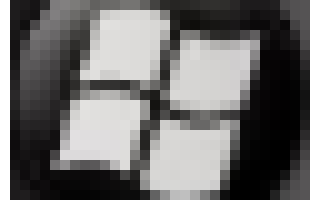

![Как просматривать веб-сайты анонимно — [Руководство 2019]](https://milestone-club.ru/wp-content/cache/thumb/61/0b99a1d679dd861_150x95.jpg)
![Как подключить беспроводной принтер [Легко]](https://milestone-club.ru/wp-content/cache/thumb/76/6d98f27f6261576_150x95.png)